Come attivare il DRM su Chrome
Netflix, Disney+, Amazon Prime Video: ormai le piattaforme di streaming sono diventate compagne inseparabili delle nostre serate. Eppure, a volte capita di trovarsi di fronte a messaggi enigmatici che parlano di “contenuto protetto” o di “DRM non supportato”. Se anche a te è successo di non riuscire a vedere un film o una serie TV a causa di questi ostacoli tecnici, probabilmente il problema è legato alle impostazioni del browser che utilizzi. Chrome, il popolare browser di Google, integra infatti una tecnologia chiamata DRM (Digital Rights Management) che serve proprio a proteggere i contenuti video e audio da copie non autorizzate, ma che deve essere configurata correttamente per funzionare. Scopriamo insieme come attivare il DRM su Chrome e risolvere definitivamente questo tipo di inconvenienti.
La buona notizia è che Google Chrome ha quasi sempre il DRM già attivo di default, quindi nella maggior parte dei casi non dovrai fare proprio nulla. Tuttavia, se hai disattivato questa funzione per sbaglio, se il tuo browser si è aggiornato in modo anomalo o se semplicemente vuoi verificare che tutto sia configurato a dovere, ti mostrerò esattamente dove mettere le mani sia su computer che su smartphone e tablet. Le procedure sono davvero semplici e richiedono pochi clic o tap. Ti spiegherò anche come comportarti se dovessi riscontrare problemi particolari.
Non serve essere esperti di tecnologia per riuscirci, fidati: ti basterà seguire con calma i passaggi che sto per illustrarti e in pochi minuti potrai tornare a guardare tutti i tuoi contenuti preferiti senza più interruzioni o messaggi di errore. Che tu stia usando Windows, macOS, Linux, Android o iOS/iPadOS, troverai le istruzioni specifiche per il tuo dispositivo. Preparati a dire addio ai problemi di riproduzione e a goderti le tue piattaforme di streaming al massimo delle loro potenzialità!
Indice
Cos’è il DRM?

Prima di vedere nel dettaglio come attivare il DRM su Chrome, è importante capire di cosa stiamo parlando esattamente. Il DRM, acronimo di Digital Rights Management (gestione dei diritti digitali), è un insieme di tecnologie progettate per proteggere e controllare l’accesso ai contenuti digitali protetti da copyright. In parole povere, si tratta di un sistema di sicurezza che impedisce la copia, la distribuzione non autorizzata o l’utilizzo improprio di file digitali come video, musica, eBook e software.
Ma come funziona esattamente il DRM? Il meccanismo alla base di questa tecnologia si articola in diversi elementi fondamentali. Innanzitutto, c’è la crittografia, che consiste nella codifica dei file digitali in modo tale che possano essere aperti e fruiti solo da dispositivi o applicazioni specifiche che dispongono delle giuste autorizzazioni.
Poi c’è la gestione delle licenze, un sistema che controlla chi può accedere al contenuto e a quali condizioni, stabilendo ad esempio per quanto tempo un utente può visualizzare un determinato video o quante volte può riprodurre una canzone.
Un altro componente importante sono i watermark, ovvero i cosiddetti “filigrane digitali”, che sono identificatori univoci incorporati nel contenuto per tracciarne la provenienza e impedire la condivisione non autorizzata. Inoltre, il DRM implementa delle restrizioni d’uso che possono impedire, per esempio, di fare screenshot durante la riproduzione di un film, di registrare lo schermo, di copiare e incollare testo da un eBook protetto o di stampare un documento.
Le applicazioni del DRM sono davvero numerose e riguardano moltissimi settori. Nel campo dell’intrattenimento e dei media, questa tecnologia viene utilizzata dalle principali piattaforme di streaming per proteggere film, serie TV, musica e audiolibri. Pensa a servizi come Netflix, Disney+, Spotify o Amazon Prime Video: tutti fanno ampio uso del DRM per garantire che i contenuti vengano fruiti solo dagli abbonati autorizzati.
Anche nel settore dei software e dei videogiochi il DRM è molto diffuso: qui serve per implementare codici di attivazione e sistemi di validazione delle licenze che impediscono l’installazione su più dispositivi contemporaneamente o la pirateria. Nel mondo dell’editoria e degli eBook, i libri digitali vengono protetti con sistemi DRM che limitano il numero di dispositivi su cui possono essere letti o le modalità di lettura disponibili.
Ma non finisce qui. In ambito aziendale, il DRM viene impiegato per proteggere documenti riservati, proprietà intellettuale e dati sensibili che non devono assolutamente finire nelle mani sbagliate. Persino nel settore sanitario questa tecnologia trova applicazione nella protezione di cartelle cliniche e dati sensibili dei pazienti.
Naturalmente, come ogni tecnologia, anche il DRM ha i suoi vantaggi e le sue controversie. Da un lato, rappresenta uno strumento fondamentale per proteggere i creatori di contenuti dalla pirateria e dall’uso non autorizzato delle loro opere, garantendo loro un giusto compenso per il lavoro svolto. Dall’altro lato, però, è anche al centro di numerose discussioni perché può limitare i diritti legittimi degli utenti, come la possibilità di fare copie di backup dei contenuti acquistati o di condividere la propria libreria digitale con i familiari.
Un aspetto particolarmente controverso riguarda il fatto che il DRM può rendere i contenuti permanentemente inaccessibili se il sistema viene modificato o dismesso nel tempo. Immagina di aver acquistato centinaia di eBook con un certo formato protetto da DRM e che, dopo qualche anno, l’azienda che gestiva quel sistema decida di chiudere i battenti: potresti ritrovarti con una libreria digitale completamente inutilizzabile. Questo è uno dei motivi per cui molti utenti e associazioni per i diritti digitali chiedono sistemi di protezione più flessibili e rispettosi dei consumatori.
Come attivare il DRM su Google Chrome
Ora che hai compreso cosa sia il DRM e perché sia così importante, è arrivato il momento di vedere come gestire questa tecnologia all’interno di Google Chrome.
Devi sapere che il DRM è fondamentale per poter utilizzare servizi di streaming e fruire di contenuti protetti da copyright e la buona notizia è che Chrome ha generalmente il supporto DRM abilitato per impostazione predefinita. Tuttavia, può capitare che per vari motivi questa funzionalità risulti disattivata o necessiti di essere verificata e riattivata manualmente.
Nelle prossime sezioni ti mostrerò esattamente come procedere sia da computer che da dispositivo mobile (Android, iPhone e iPad). Le procedure sono leggermente diverse a seconda del sistema operativo che utilizzi, ma non preoccuparti: ti guiderò passo dopo passo in modo che tu possa risolvere il problema in pochissimo tempo.
PC
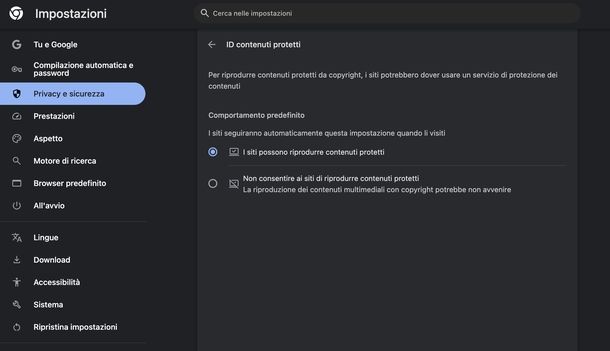
Se stai utilizzando Google Chrome sul tuo computer, che sia Windows o macOS, la procedura per abilitare il DRM su Chrome è praticamente identica per tutti i sistemi operativi. Prima di tutto, devi avviare il browser: puoi farlo cliccando sulla sua icona che trovi sul Desktop, nella barra delle applicazioni o nel menu Start di Windows oppure nel Dock, in App o nel Launchpad di macOS, a seconda di dove l’hai posizionata durante l’installazione.
Una volta aperto Chrome, hai a disposizione due metodi per accedere alle impostazioni che ci interessano. Il primo, quello più intuitivo, consiste nel cliccare sui tre puntini verticali che vedi in alto a destra nella finestra del browser, proprio accanto alla barra degli indirizzi. Dal menu a tendina che si apre, seleziona la voce Impostazioni per accedere al pannello di configurazione completo di Chrome.
A questo punto, nella nuova schermata che ti si presenta, cerca nella barra laterale di sinistra la sezione chiamata Privacy e sicurezza e cliccaci sopra. Fatto ciò, tra le varie opzioni disponibili, individua e clicca sulla voce Impostazioni sito. Ti si aprirà una lunga lista di autorizzazioni e funzionalità: scorri verso il basso fino a trovare l’opzione denominata ID contenuti protetti e selezionala (se non la vedi, clicca su Altre impostazioni).
Il secondo metodo, decisamente più rapido se hai dimestichezza con gli indirizzi diretti, consiste nell’aprire una nuova scheda nel browser (puoi farlo cliccando sul simbolo + accanto alle schede aperte oppure premendo la combinazione di tasti Ctrl+T su Windows o cmd+t su macOS). Nella barra degli indirizzi che ora è vuota, incolla chrome://settings/content/protectedContent e poi premi Invio sulla tastiera. Verrai immediatamente portato alla pagina delle impostazioni che ci interessa, saltando tutti i passaggi intermedi.
Indipendentemente dal metodo che hai scelto, ora dovresti trovarti nella schermata dedicata agli ID contenuti protetti. Qui vedrai due opzioni tra cui scegliere: I siti possono riprodurre contenuti protetti oppure Non consentire ai siti di riprodurre contenuti protetti. Per attivare il DRM e permettere la riproduzione dei contenuti in streaming, devi selezionare la prima opzione, quella che consente ai siti di riprodurre contenuti protetti.
Dopo aver effettuato questa modifica, ti consiglio di riavviare completamente Chrome per essere sicuro che le modifiche vengano applicate correttamente. Chiudi tutte le finestre del browser e riaprilo: da questo momento in poi, il supporto DRM sarà attivo e potrai finalmente goderti i tuoi contenuti preferiti senza problemi.
Smartphone e tablet
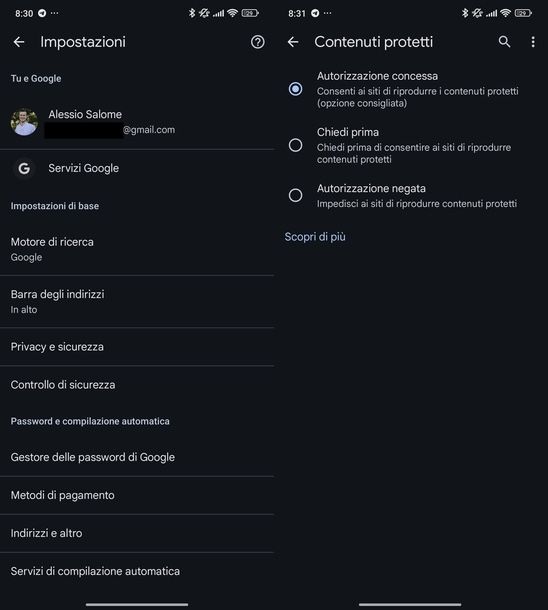
Se invece preferisci utilizzare Chrome sul tuo dispositivo mobile, che sia uno smartphone o un tablet, la situazione è leggermente diversa rispetto alla versione desktop.
Per quanto riguarda Android, devi sapere che anche in questo caso il DRM è generalmente attivo per impostazione predefinita, proprio come accade su computer. Tuttavia, puoi verificare e gestire manualmente queste impostazioni in modo molto semplice. Innanzitutto, avvia l’app di Chrome toccando la sua icona nella schermata Home o nell’app drawer del tuo device.
Una volta aperto il browser, sfiora i tre puntini verticali che vedi in alto a destra, proprio accanto alla barra degli indirizzi. Dal menu che si apre, sfiora la voce Impostazioni per accedere al pannello di configurazione dell’app. Nella schermata delle impostazioni, scorri verso il basso fino a trovare la sezione Avanzate e aprila toccandoci sopra.
All’interno delle impostazioni avanzate, cerca e seleziona la voce Impostazioni sito. Ti si aprirà un elenco di autorizzazioni: continua a scorrere fino a individuare l’opzione Contenuti protetti e fai tap su di essa. Qui potrai scegliere tra diverse opzioni, come Autorizzazione concessa per consentire sempre la riproduzione dei contenuti protetti oppure Chiedi prima se preferisci che Chrome ti richieda il permesso ogni volta. Ti consiglio di selezionare Autorizzazione concessa per evitare continui messaggi di conferma durante la visione dei tuoi contenuti preferiti.
La situazione è un po’ diversa se possiedi un iPhone o un iPad. Su questi dispositivi, Chrome utilizza le impostazioni di sistema di iOS e iPadOS per gestire il DRM, quindi non troverai opzioni specifiche all’interno del browser stesso. In pratica, la gestione del DRM avviene automaticamente a livello di sistema operativo e non c’è molto che tu possa configurare manualmente.
Va detto che iOS e iPadOS impongono limitazioni piuttosto importanti ai browser di terze parti come Google Chrome, obbligandoli a utilizzare il motore di rendering WebKit di Apple anziché il Chromium utilizzato su altre piattaforme. Ciò significa che Chrome su iPhone e iPad non ha la stessa flessibilità nella gestione del DRM che ha su Android o su computer.
Per questo motivo, se riscontri problemi persistenti con la riproduzione di contenuti protetti su dispositivi Apple, potrebbe essere più efficace utilizzare le app native dei servizi di streaming anziché accedervi tramite browser. Queste applicazioni hanno infatti un supporto DRM completo e ottimizzato per iOS e iPadOS e rappresentano la soluzione più affidabile per fruire dei contenuti in streaming su dispositivi della “mela morsicata”.
Cosa fare in caso di problemi
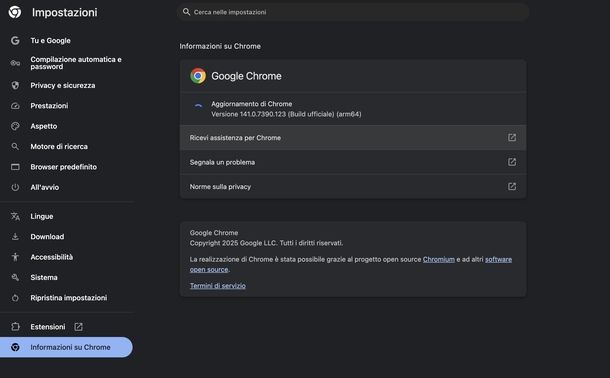
Nonostante tu abbia seguito attentamente tutte le indicazioni che ti ho fornito finora, potrebbe capitare che il DRM su Chrome non funzioni come dovrebbe o che continui a riscontrare errori durante la riproduzione dei contenuti protetti. Non disperare: ci sono diverse soluzioni che puoi provare per risolvere questi inconvenienti e tornare finalmente a goderti i tuoi film, serie TV e musica preferiti.
La prima cosa da fare, che può sembrare banale ma è fondamentale, è assicurarti che Chrome sia aggiornato all’ultima versione disponibile. Gli aggiornamenti del browser includono spesso correzioni di bug e miglioramenti al supporto DRM che possono risolvere molti problemi. Se non sai come verificare e aggiornare Chrome, puoi consultare la mia guida dettagliata su come aggiornare Google Chrome, dove troverai tutte le istruzioni passo dopo passo.
Un altro aspetto molto importante riguarda il componente Widevine Content Decryption Module, che è il sistema DRM integrato in Chrome per la decodifica dei contenuti protetti. A volte questo componente potrebbe non essere aggiornato o potrebbe aver subito qualche malfunzionamento. Per verificare e aggiornare Widevine, avvia Chrome e apri una nuova scheda, quindi digita nella barra degli indirizzi chrome://components e premi Invio sulla tastiera.
Ti si aprirà una pagina contenente l’elenco di tutti i componenti interni di Chrome. Cerca la voce Widevine Content Decryption Module scorrendo l’elenco (puoi anche usare la funzione di ricerca del browser premendo Ctrl+F su Windows o cmd+f su macOS e digitando Widevine per trovarla più velocemente).
Una volta individuata, clicca sul pulsante Verifica aggiornamenti che trovi accanto. Se è disponibile un aggiornamento, Chrome lo scaricherà e installerà automaticamente. Al termine dell’operazione, potrebbe essere necessario riavviare il browser per completare l’installazione.
Un altro problema comune può derivare dalle estensioni installate su Chrome, in particolare quelle che bloccano la pubblicità o proteggono la privacy. Alcune di queste estensioni, pur essendo utili, possono interferire con il corretto funzionamento del DRM impedendo la riproduzione dei contenuti protetti.
Per escludere questa possibilità, prova a disabilitare temporaneamente tutte le estensioni accedendo alla pagina chrome://extensions. Se dopo aver disattivato le estensioni il problema si risolve, significa che una di esse era la causa del malfunzionamento. A quel punto puoi riattivarle una alla volta per identificare quella responsabile. Se hai bisogno di una guida dettagliata, consulta il mio tutorial su come disattivare le estensioni di Chrome.

In alcuni casi, il problema potrebbe essere causato dal tuo antivirus o firewall, che potrebbero bloccare gli aggiornamenti di Widevine o interferire con le comunicazioni necessarie al funzionamento del DRM. Prova a disabilitare temporaneamente queste protezioni per vedere se il problema si risolve (naturalmente ricordati di riattivarle subito dopo la verifica per non lasciare il tuo sistema esposto). Se hai bisogno di aiuto per questa operazione, ti rimando alla mia guida su come disattivare l’antivirus.
Un’altra soluzione che può rivelarsi efficace è quella di cancellare i dati di navigazione di Chrome, inclusi cookie, cache e cronologia. A volte dati corrotti o obsoleti possono causare problemi con la riproduzione dei contenuti protetti.
Per fare pulizia completa, consulta la mia guida su come cancellare i dati di navigazione da Google Chrome, dove ti spiego nel dettaglio come procedere.
Se utilizzi Chrome in un ambiente aziendale o scolastico, è possibile che le impostazioni del browser siano gestite da criteri aziendali imposti dall’amministratore di sistema.
In questi casi, le impostazioni DRM potrebbero essere bloccate e non modificabili dall’utente. Per verificare se questo è il tuo caso, digita chrome://policy nella barra degli indirizzi: se vedi dei criteri attivi che riguardano i contenuti protetti, dovrai contattare il tuo amministratore di sistema per richiedere le modifiche necessarie.
Nei casi più ostinati, quando tutte le altre soluzioni non hanno dato risultati, potrebbe essere necessario reinstallare completamente Chrome. Questo risolve eventuali problemi derivanti da file corrotti o da un’installazione difettosa del browser o del componente Widevine.
Prima di procedere alla reinstallazione, puoi consultare la mia guida dettagliata su come reinstallare Google Chrome, dove ti spiego come disinstallare completamente il browser e installarlo nuovamente da zero.
Infine, non dimenticare di verificare che anche il tuo sistema operativo sia aggiornato all’ultima versione disponibile. Aggiornamenti importanti del sistema possono infatti includere librerie e componenti necessari per il corretto funzionamento del DRM. A seconda del sistema che utilizzi, puoi consultare le mie guide specifiche su come aggiornare il PC, come aggiornare Android, come aggiornare iOS e iPad. Mantenere tutto aggiornato è la chiave per evitare molti problemi di compatibilità e sicurezza.

Autore
Salvatore Aranzulla
Salvatore Aranzulla è il blogger e divulgatore informatico più letto in Italia. Noto per aver scoperto delle vulnerabilità nei siti di Google e Microsoft. Collabora con riviste di informatica e ha curato la rubrica tecnologica del quotidiano Il Messaggero. È il fondatore di Aranzulla.it, uno dei trenta siti più visitati d'Italia, nel quale risponde con semplicità a migliaia di dubbi di tipo informatico. Ha pubblicato per Mondadori e Mondadori Informatica.






